Come personalizzare e filtrare la Rubrica in Windows 10

L'app People è uno strumento essenziale per la creazione e la gestione dei contatti. In precedenza ti abbiamo mostrato come importare o creare manualmente una rubrica in Windows 10. Man mano che aggiungi account diversi (come Gmail, iCloud, Yahoo !, Exchange, Office 365 per le aziende) e aggiungi contatti, il tuo elenco aumenterà rapidamente. Fortunatamente, l'app Persone ti consente di cercare, modificare e collegare diversi contatti per mantenere tutto in ordine.
Trova e Ordina i tuoi contatti
Individuare i tuoi contatti è probabilmente il più grande requisito di qualsiasi app di contatti. Se è necessario controllare un numero, inviare un messaggio o visualizzare una nota che hai aggiunto al contatto, individuarli rapidamente è importante. Digita un nome o un cognome nel campo Cerca. I contatti corrispondenti iniziano immediatamente a essere visualizzati e filtrati man mano che aggiungi caratteri aggiuntivi.
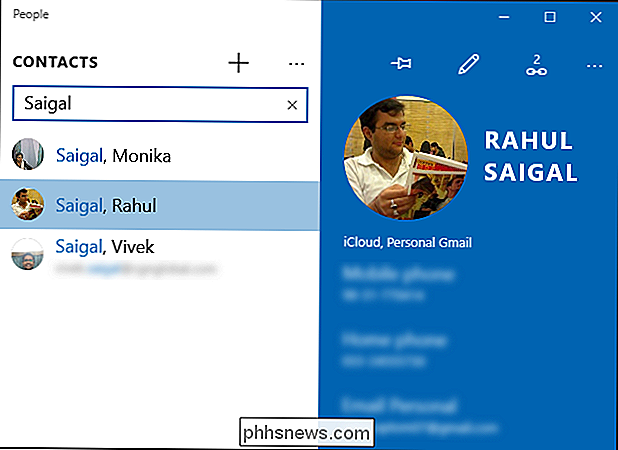
In alternativa, seleziona l'intestazione di una lettera nell'elenco (ad esempio "R"). Ti verrà quindi presentata un'interfaccia utente ampliata contenente tutti gli alfabeti e i numeri. Fai clic su una lettera per passare direttamente ad essa nell'elenco dei contatti.
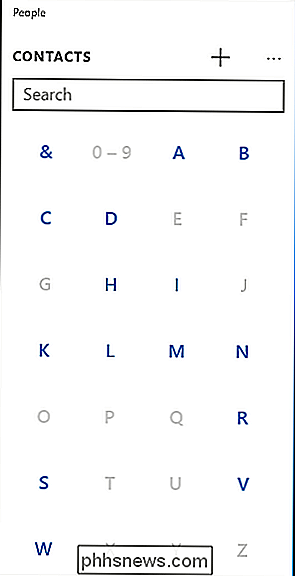
Per impostazione predefinita, l'elenco dei contatti è ordinato per "Nome". Fai clic sul pulsante Visualizza più puntini di sospensione (...), accanto al segno (+) e scegli " Impostazioni ".
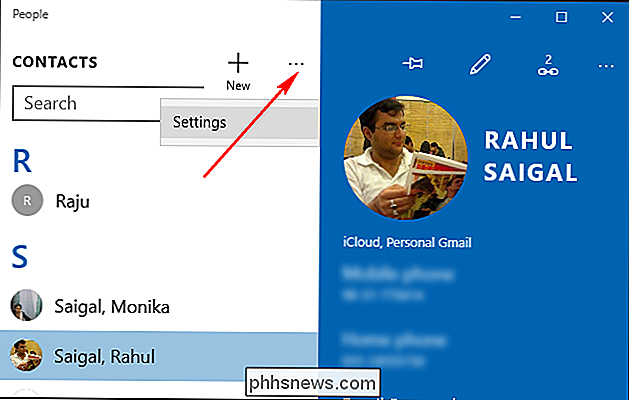
In" Visualizzazione elenco contatti ", è possibile scegliere l'elenco dei contatti di ordinamento in" Nome "o" Cognome ". Puoi anche scegliere come visualizzare i nomi: "Nome" o "Cognome".
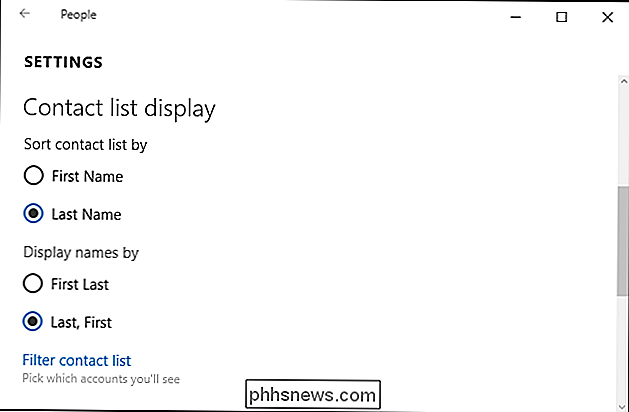
Filtra l'elenco contatti per account
Se aggiungi un account Gmail all'app Mail, i contatti da quell'account Gmail saranno anche sincronizzato con la tua app People. Esistono due modi per filtrare l'elenco dei contatti: puoi interrompere un account dalla sincronizzazione totale dei contatti oppure puoi nascondere i contatti dall'elenco.
Interrompi sincronizzazione dei contatti da un account particolare
Se non desideri vedere contatti da un determinato account, quindi apri l'app Persone e fai clic su "Impostazioni".
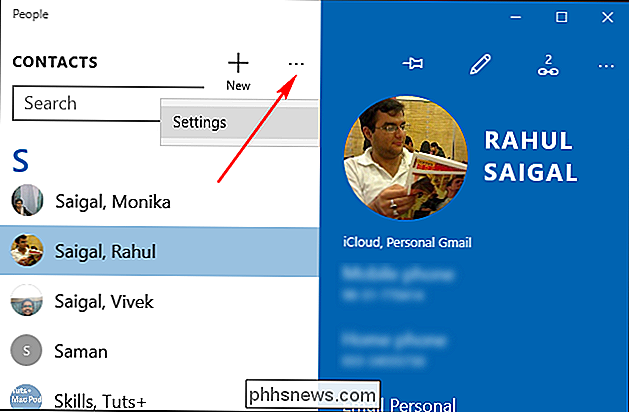
Seleziona l'account elencato nel riquadro "Impostazioni" che desideri limitare e fai clic su "Cambia Impostazioni sincronizzazione mailbox".
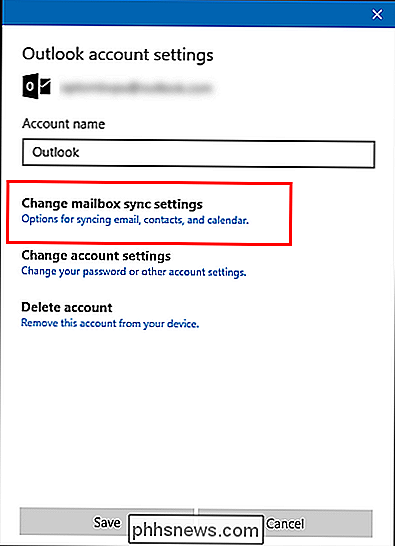
Scorri verso il basso, e in "Opzioni di sincronizzazione", disattiva l'opzione "Contatti". Se riscontri problemi di sincronizzazione con il server dei contatti, fai clic su "Impostazioni avanzate della casella di posta" e configura i dettagli del server.
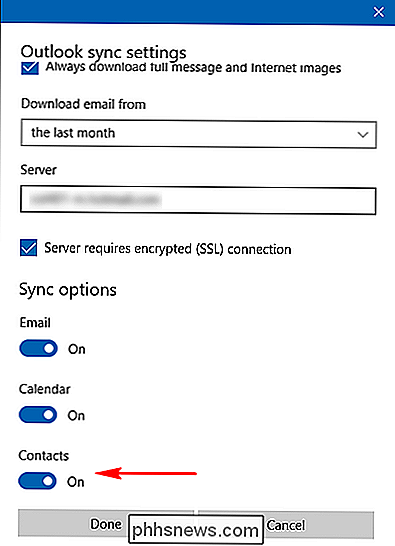
Nascondi i contatti da un determinato account
Nell'app Persone, seleziona Altri ellissi ( ...) e fare clic su "Impostazioni". Apparirà il pannello Impostazioni. Da questo pannello fai clic su "Elenco contatti filtro".
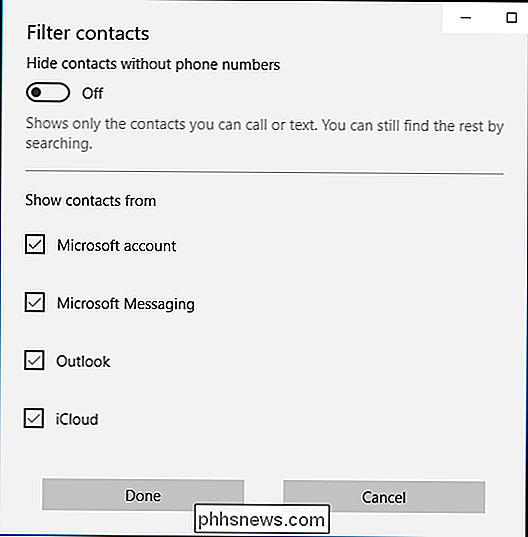
In questa casella, disattiva le caselle di controllo per gli account che desideri nascondere. In questo modo puoi impedire che determinati contatti vengano visualizzati nell'app Persone. Sono ancora ricercabili quando si invia un'email, ma sono nascosti dall'elenco dei contatti dell'app Persone. Puoi anche nascondere i contatti senza numeri di telefono in modo che l'elenco mostri solo i contatti che puoi chiamare o inviare un SMS.
Collega contatti duplicati
Quando aggiungi più account, è possibile che tu abbia alcune voci duplicate in ciascuno degli account . Se l'app People individua due persone con lo stesso nome (ma con informazioni diverse), collegherà automaticamente i due contatti. Se l'icona del collegamento a catena ha un numero molto piccolo, come 2 o 3, l'app Persone mostra i dati unificati da due account diversi.
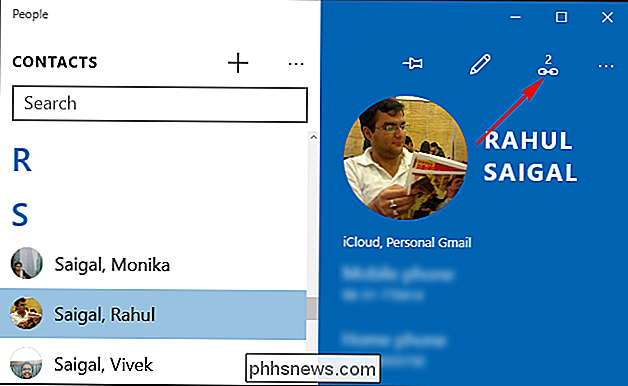
Se non li collega automaticamente, puoi collegarli da solo. Fare clic sull'icona "collegamento a catena" e selezionare il pulsante "Scegli un contatto da collegare". Cerca il secondo contatto e fai clic su "Salva".
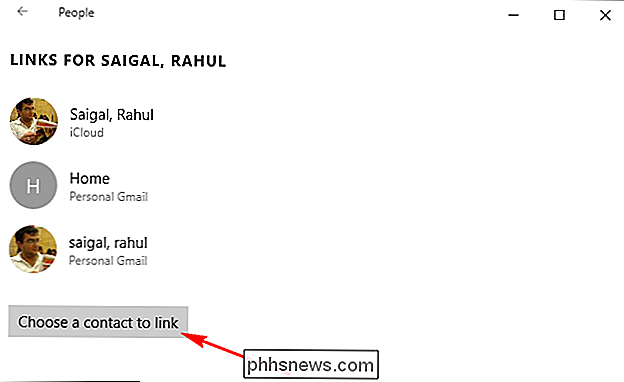
Elimina un contatto
Per eliminare un contatto, seleziona un contatto dal riquadro di sinistra. Nel riquadro di destra, seleziona Visualizza altri ellissi (...) e fai clic su "Elimina". Un messaggio apparirà prima di eliminare il contatto.
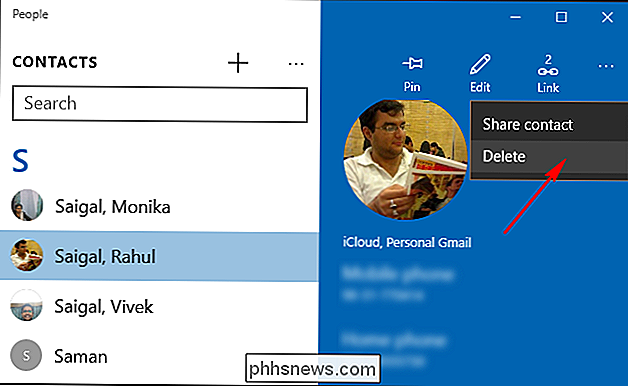
L'app People ha alcuni strumenti interessanti per gestire la tua rubrica in un'unica interfaccia. Il grande guadagno arriva quando accedi a un altro dispositivo Windows 10, vedrai che la tua rubrica è già piena di tutti i tuoi account e contatti e rimangono sincronizzati.

Come scaricare Amazon Prime Movies e TV Shows per la visualizzazione offline
Ci siamo già passati: hai un lungo viaggio in arrivo, un tablet o un dispositivo mobile che amo guardare film e la prospettiva di lunghi intervalli tra un affidabile servizio Wi-Fi. Cosa deve fare un viaggiatore? Beh, non temere un altro guerriero della strada, perché a differenza di Netflix o Hulu, Amazon Prime è un servizio video che ti consente di scaricare i loro contenuti in streaming localmente sul disco rigido del tuo dispositivo.

Che cos'è BD-R, BD-RE, BD-XL e Ultra HD Blu-ray?
Anche se molte persone hanno ancora masterizzatori CD e DVD nei loro computer, probabilmente hai acquistato un film in formato Blu-ray. A causa del costo, vedrai solo unità Blu-ray installate su PC personalizzati o su macchine di fascia più alta di aziende come Dell o HP.Se ti piace guardare film sul tuo computer e hai un monitor di fascia alta, potrebbe valerne la pena.



